二开单据 如何配置“反审核”时校验凭证生成的插件
18人赞赏了该文章
5,975次浏览
编辑于2017年10月26日 15:25:07
1、打开BOS IDE找到对应二开单据,找到操作列表如图:
2、点开操作列表,操作类型下,添加反审核操作。
3、操作编辑状态下,对参数控制页签、其他控制页签进行配置
3.1 参数控制页签请按需配置
3.2 其他控制页签请校验规则、服务端服务、权限项请按需配置(或参考应收应付单)
服务插件如下图红线圈出配置相应组件Kingde.K3.FIN.App.ServicePlugIn——组件路径在Bin文件夹下
如有其它需求请根据程序集描述挂相关程序。
如自己在反审核时有特殊处理,请自己编写程序并挂自己的程序集。
选择程序集后,确定返回,启用改服务组件即可,如下图。
4、操作列表添加操作(反审核)后,需将该操作挂在单据菜单集合或列表菜单下(按需配置)如下图:
点开相关菜单集合,左边菜单树右击可添加菜单项,添加完成后如下图步骤挂上反审核操作。
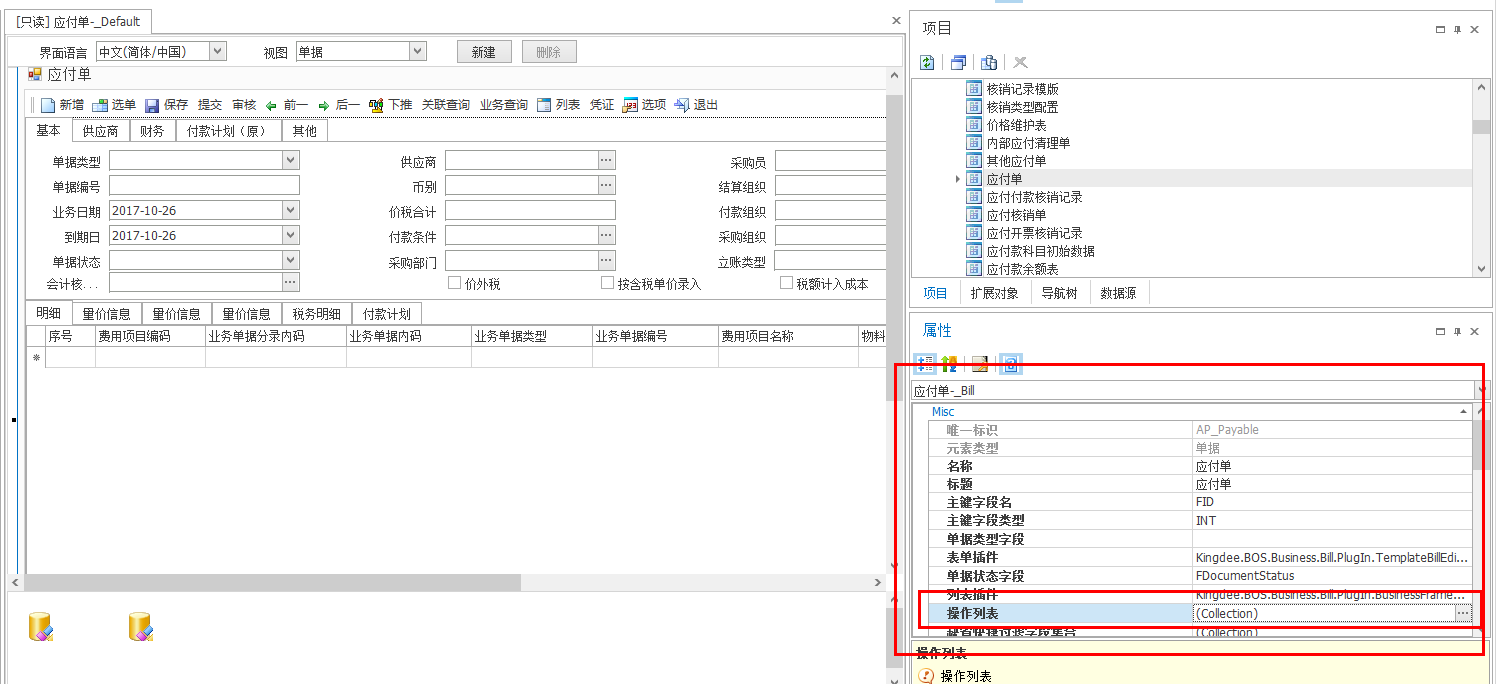
2、点开操作列表,操作类型下,添加反审核操作。
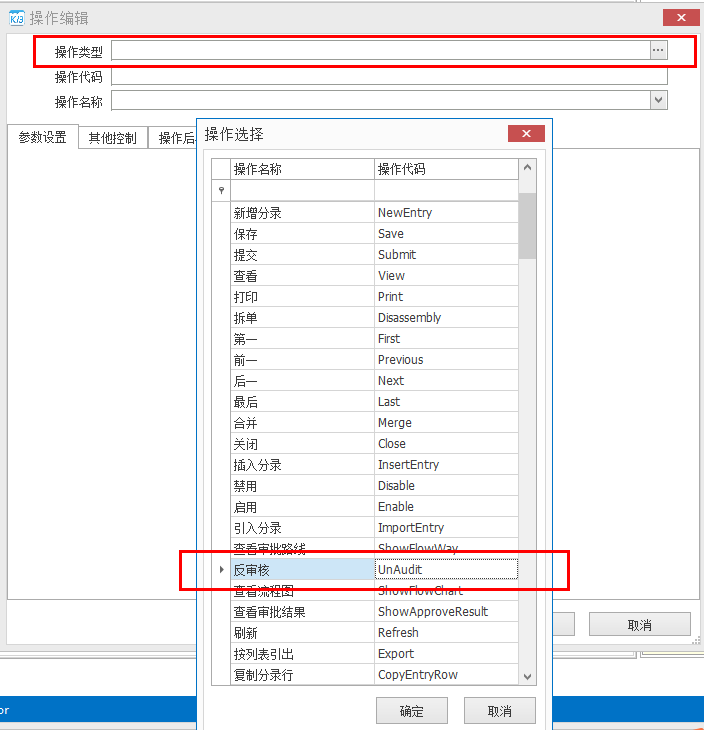
3、操作编辑状态下,对参数控制页签、其他控制页签进行配置
3.1 参数控制页签请按需配置
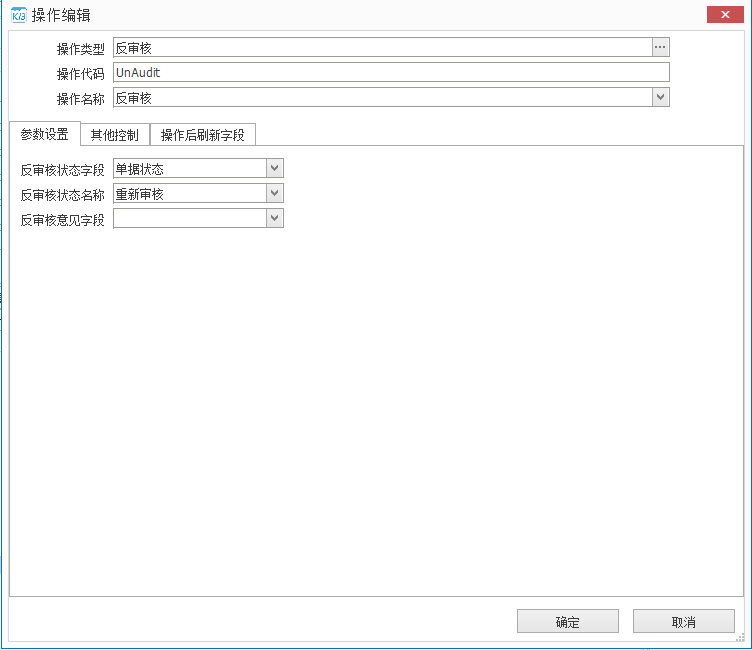
3.2 其他控制页签请校验规则、服务端服务、权限项请按需配置(或参考应收应付单)
服务插件如下图红线圈出配置相应组件Kingde.K3.FIN.App.ServicePlugIn——组件路径在Bin文件夹下
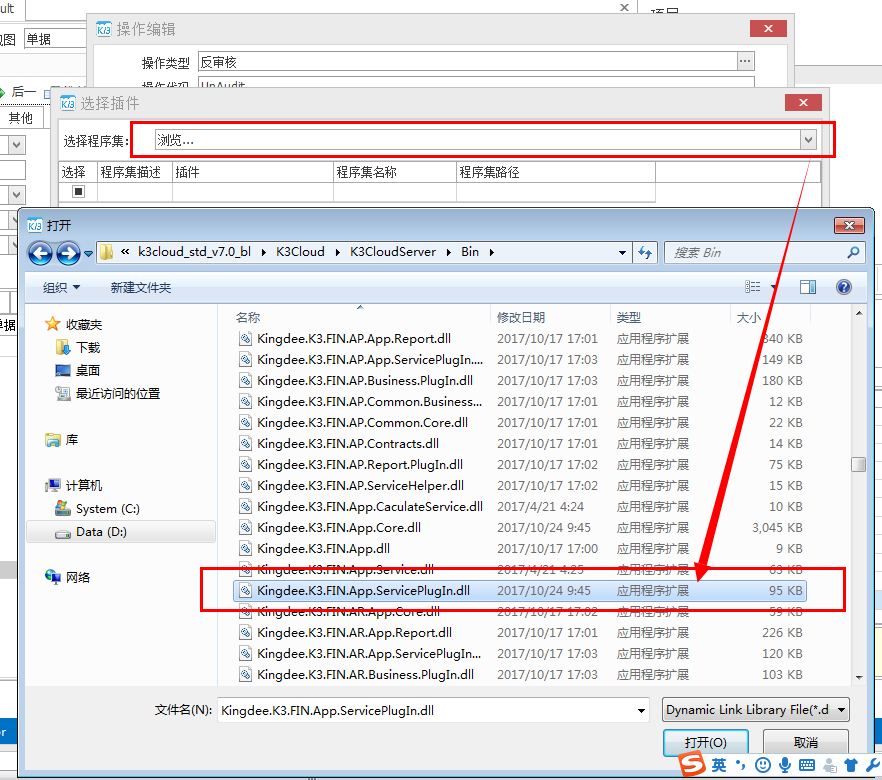
如有其它需求请根据程序集描述挂相关程序。
如自己在反审核时有特殊处理,请自己编写程序并挂自己的程序集。
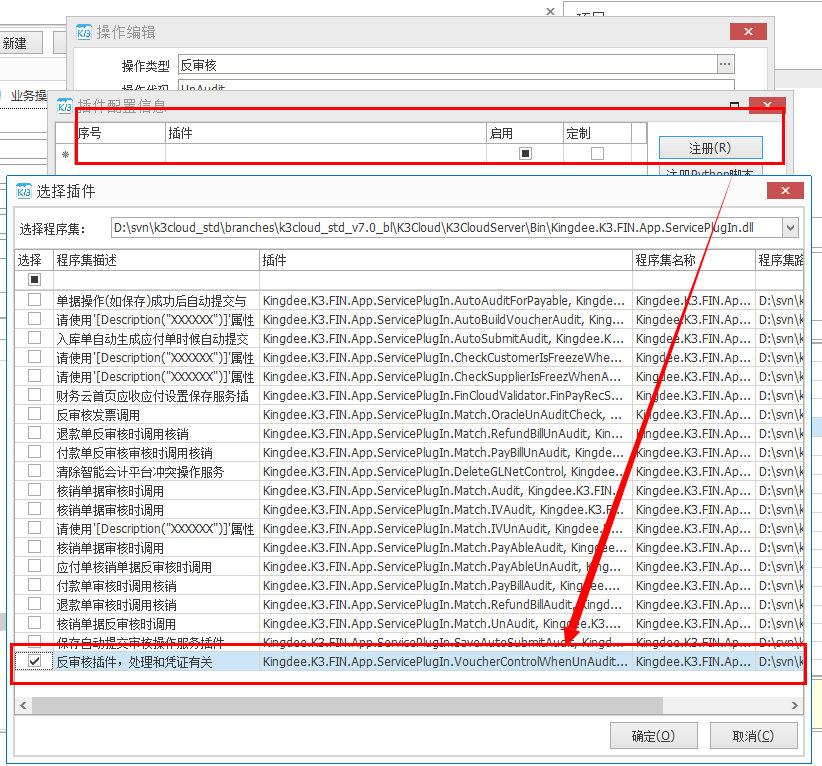
选择程序集后,确定返回,启用改服务组件即可,如下图。
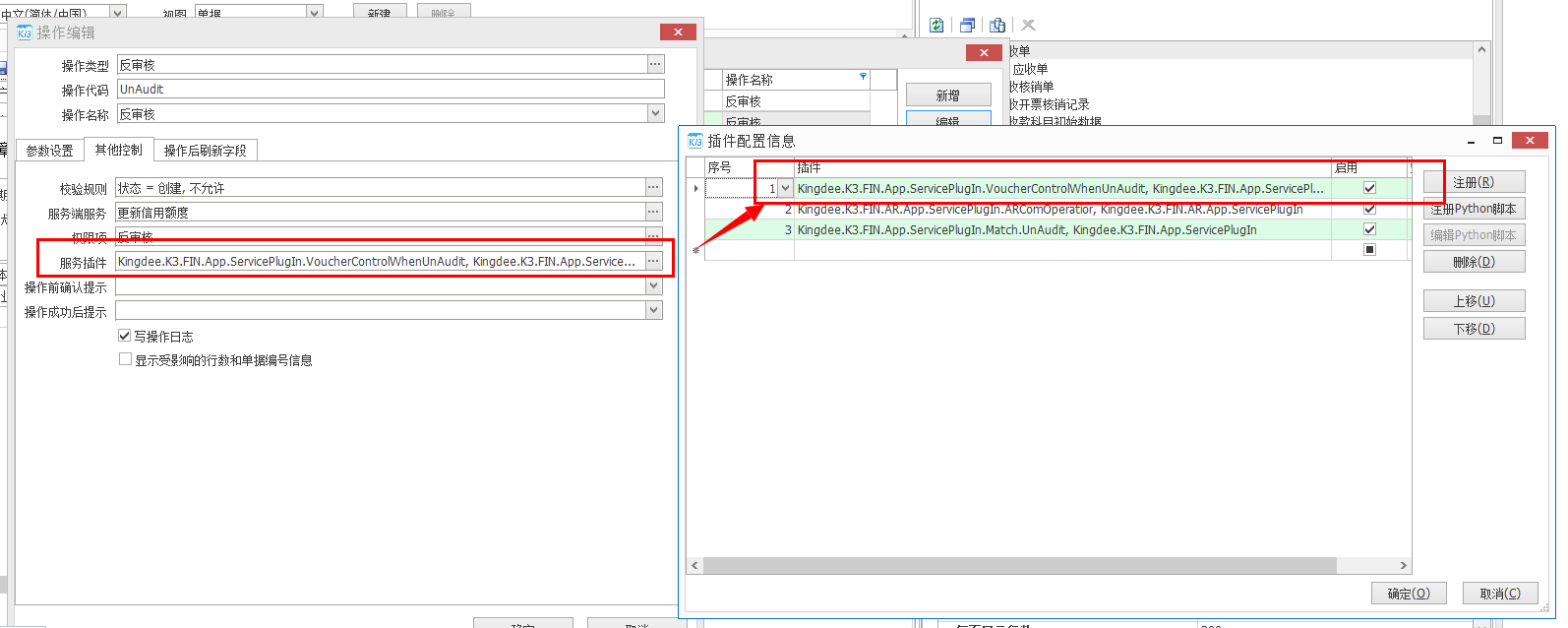
4、操作列表添加操作(反审核)后,需将该操作挂在单据菜单集合或列表菜单下(按需配置)如下图:
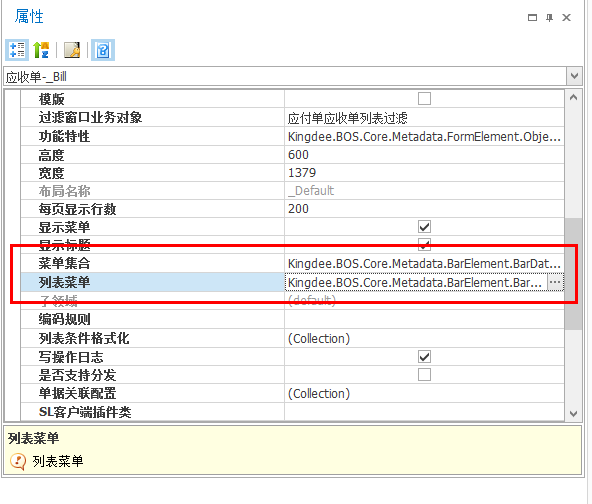
点开相关菜单集合,左边菜单树右击可添加菜单项,添加完成后如下图步骤挂上反审核操作。
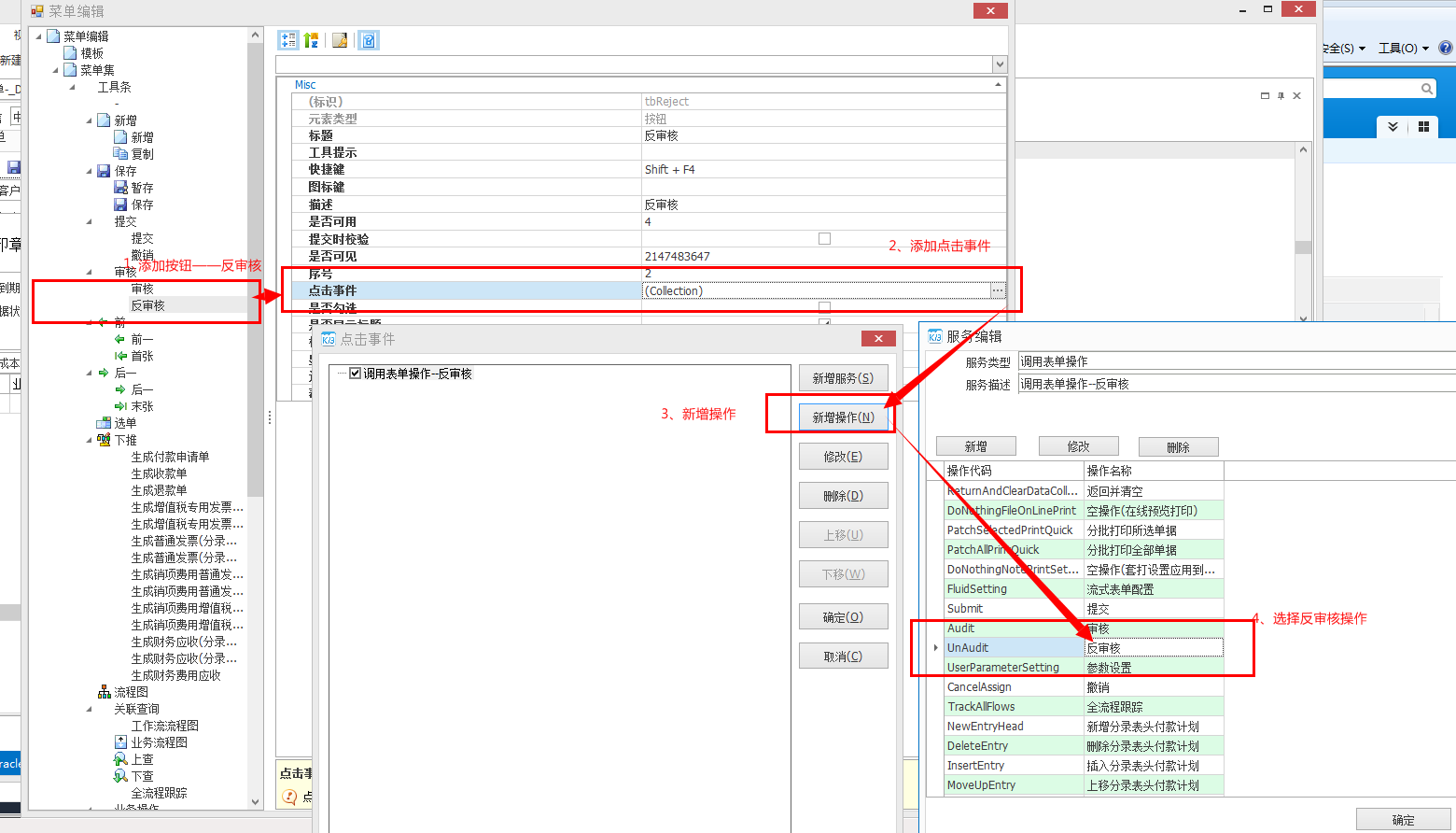
推荐阅读
您的鼓励与嘉奖将成为创作者们前进的动力,如果觉得本文还不错,可以给予作者创作打赏哦!
请选择打赏金币数 *
10金币20金币30金币40金币50金币60金币
可用金币: 0

